สัปดาห์ที่ 3
การสร้าง Google Site
Google Sites คือ
โปรแกรมออนไลน์ที่ทำให้การสร้างเว็บไซต์ให้ง่ายขึ้นเหมือนกับการแก้ไขเอกสาร ธรรมดา
ๆ ด้วย Google Sites สามารถรวบรวมความหลากหลายของข้อมูลในที่เดียว
เช่น รวมวิดีโอ ปฏิทิน การนำเสนอ เอกสารหรือสิ่งที่แนบ และข้อความอำนวยความสะดวกให้คุณร่วมกันดู
หรือแก้ไขหน้าเว็บ จะ เป็นกลุ่มเล็ก ๆ หรือทั้งองค์กรของคุณ หรือจะทั้งโลกเลยก็ได้
เรามาเริ่มกันเลยดีกว่า
เรามาเริ่มกันเลยดีกว่า
1. เข้าไปที่ https://sites.google.com และลงทะเบียนเข้าสู่ระบบ
โดยอีเมล์จะต้องเป็น Google
2. คลิกที่ Google Site ใหม่ เพื่อ “สร้าง”
3. สร้าง Site ของตนเอง เราสามารถออกแบบได้โดยดูจากฟังก์ชั่นด้านข้างของ Site เลือกธีม ที่ตนเองชอบ จากฟังก์ชั่น “ธีม”
4. ตั้งชื่อของ
Site และชื่อเรื่องที่เราต้องการ
5. หากเราต้องการแทรก
VDO จาก Youtube เราสามารถคัดลอก URL
ของ VDO ที่เราต้องการมาวาง
6. เมื่อเราได้ VDO
แล้วเราก็แทรกลงใน Site ของเราได้เลยนะคะ
7. การแนบเอกสารจากไดร์ฟ
8. ฟังก์ชั่นอื่น
ๆ สำหรับการสร้างสรรค์ Site ของเราให้สวยงาม ลองเล่นดูนะคะ
แล้วเราจะได้รูปแบบที่เราออกแบบ และสร้างสรรค์ด้วยตนเองคะ
***เรามาดูผลงานของเราบ้างดีกว่า
......***
การสร้างข้อสอบ โดย Google Form
Form ใน Google Drive เป็นการสร้างแบบฟอร์มที่ต้องการคำตอบจากผู้ตอบ เพราะการทำงานของ Form
นั้นเมื่อเราทำการส่งไปถึงผู้รับ โดยให้ผู้รับตอบและส่งคำตอบกลับมา
เราจะสามารถรู้ว่าผู้ที่ตอบแบบฟอร์มได้เลือกคำตอบ หรือตอบอะไรบ้าง
แต่ผู้ที่ตอบแบบสอบถามจะไม่รู้ว่าคำตอบที่ตัวเองตอบนั้นผิดหรือถูก
ซึ่งประโยชน์นี้สามารถนำไปใช้ได้กับการทำแบบสอบถามออนไลน์ในองค์กร
แบบสอบถามความพึงพอใจในองค์กร หรือการทำข้อสอบออนไลน์ก็สามารถทำได้เช่นกัน
ซึ่งการเก็บข้อมูลทั้งหมดไม่ว่าจะเป็นคำถามและคำตอบของผู้ตอบ
ทั้งหมดจะถูกเก็บไว้ที่ Drive ของเราโดยอัตโนมัติและถูกจัดเก็บไว้ในไฟล์
Spreadsheet ซึ่งการสร้างแบบสอบถามออนไลน์สามารถทำได้ดังนี้
3. ตั้งชื่อของชุดข้อสอบ
และชื่อของข้อสอบนั้น ๆ อาจมีคำชี้แจงก็ได้
4. นำคำถามมาใส่ในช่องคำถาม
5. ถ้าหากเราต้องการให้เป็นคำถามแบบตอบสั้น
ๆ ให้เลือกลักษณะของคำตอบ
6. หากเราต้องการให้กรอกข้อมูลในช่องนี้
เราคลิกที่ “จำเป็น” เพราะถ้าหากมีคนลืม จะไม่สามารถทำข้อสอบได้ หรือต้องกลับมาทำใหม่
7. เราสามารถทำสำเนาเอกสารที่เราสร้างไว้ได้
เพื่อสะดวกต่อการทำข้อสอบอื่น ๆ
8. ออกข้อสอบออนไลน์
โดยมีตัวเลือกหลายตัวเลือก
9.
ถ้าเราต้องการสร้างให้เป็นแบบทดสอบก่อนเรียน เราสามารถออกแบบโดยคลิกที่
ทำเป็นแบบทดสอบ และเราสามารถเลือกได้ว่าจะให้รู้คำตอบที่ถูกต้องหรือไม่
สามารถตั้งค่าได้ตามภาพที่ปรากฏ 






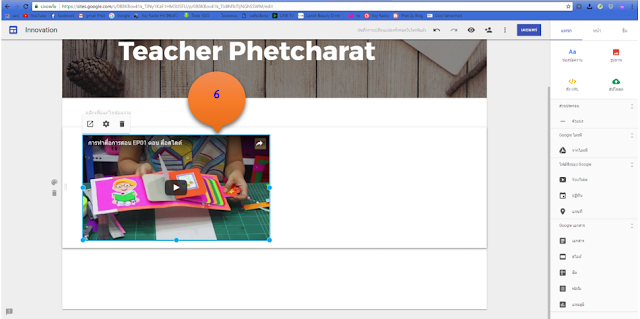









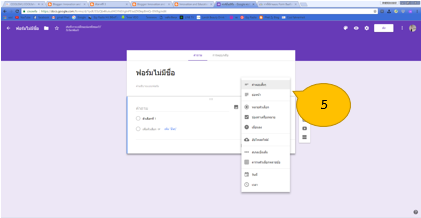








ความคิดเห็น
แสดงความคิดเห็น